Ремонт ps4 своими руками
Добавил пользователь Валентин П. Обновлено: 18.09.2024

Выход нового поколения PlayStation определённо является одним из важнейших событий года. Консоли обновляются не так часто. Предыдущая PlayStation 3 вышла семь лет назад в 2006 году и продалась в количестве 90 млн. штук. В США продажи PS4 уже начались, и как обычно ребята из iFixit первым делом разобрали консоль, чтобы заглянуть вовнутрь и оценить ее ремонтопригодность.
Внимание, в статье очень много фотографий! Полноразмерные фотографии открываются по клику.
Железо консоли не подкачало. К сожалению, без обратной совместимости. Игры предыдущего поколения можно будет поиграть через облако Gaikai, которое Sony приобрела в прошлом году.
Технические характеристики:
Сама консоль имеет привлекательный простой дизайн. На передней панели расположился привод Blu-ray/DVD с щелевой загрузкой. Также перед нами два USB 3.0 разъема.
На задней панели расположены:
██ Разъем питания
██ Цифровой, оптический аудио-выход
██ HDMI
██ Ethernet
██ Проприетарный разъем для подключения внешних устройств, например PlayStation Camera
К HDD достаточно просто получить доступ. Sony разрешила пользователям менять жёсткий диск без потери гарантии.
Сняв крышку, видим жёсткий диск от HGST (Western Digital) объемом 500 ГБ, 5400 RPM, SATA II. HDD держится всего на 1 винте. Вы можете самостоятельно заменить жёсткий диск. Требования к диску: толщина до 9,5 мм и объем не менее 160 Гб. К сожалению, PS4 не поддерживает внешние накопители через USB, что ограничивает использование консоли в качестве медиа-центра.
Отклеиваем гарантийные наклейки и откручиваем torx-винты.

Как видим, за охлаждение радиатора отвечает 85-мм вентилятор, разработанный специально для PS4.

Массивный блок питания расположен в задней части консоли и представляет собой отдельный модуль. Блок питания универсальный, работает в диапазоне от 100 до 240В.







Убрав блок питания, в корпусе освобождается достаточно много места и к обзору предстает радиатор системы охлаждения.

Откручиваем винты Blu-ray/DVD привода и снимаем его. К сожалению, PS4 не совместим с играми предыдущего поколения PlayStation. Консоль даже не воспроизводит обычные AudioCD, но скоро обещают обновление, которое исправит это недоразумение. Ждем 2014 года, когда Sony разрешит играть игры от PS3 через облако Gaikai.

Кто еще не видел как работает щелевой привод? Самое время насладиться работой механизма.
Чипы на плате:
██ Renesas SCEI RJ832841FP1
██ Microchip Technology 312 3536A
██ BD7763EFV 325 T62
██ STM8ED 9H A07 VG MYS 331Z
Продолжаем разбор, откручиваем винты и снимаем другую часть корпуса.
Снимаем металлический экран и видим воистину большую материнскую плату!
Компоненты на плате
Компоненты на другой стороне платы

██ Genesys Logic GL3520 Концентратор USB 3.0
██ Samsung K4G41325FC-HC03 4ГБ (512МБ) GDDR5 RAM
██ International Rectifier 35858 N326P IC2X
██ Macronix 25L1006E CMOS Serial Flash Memory
██ 39A207 1328 E1 3FU

Снимаем металлические экраны с компонентов:
██ Panasonic MN86471A HDMI Communication LSI
██ Marvell Wireless Avastar 88W8797 7 WLAN/Bluetooth/FM Single-Chip SoC
██ Skyworks 2614B 315BB
Будьте осторожны, когда будете снимать металлический корпус материнской платы, он очень острый!
Полностью разобранная консоль.
В заключение, скажем, что Play Station получает оценку 8 из 10 (чем выше оценка, тем проще ремонт).
ВАЖНО. Не нужно вскрывать пломбы и разбирать PS4 если она на гарантии.
Это пошаговая инструкция разборки ps4 для чистки и замены термопасты.
Какие инструменты необходимы для разборки PS4:
- Шестигранная отвертка Torx T8 с отверстием
- Крестовая отвертка PH1
- Пластиковый пинцет
- Небольшая кисть 15 мм
- Пластиковая карта
- Ватные палочки
На задней стороне PS4 снимаем пломбы (на фото пломб нет, так как это не первое вскрытие данной консоли), под пломбами 4 винта Torx T8, которые нужно открутить.

Снимаем нижнюю крышку консоли PS4, поднимая вверх с задней части консоли.
Откручиваем три винта Torx T8 и два винта PH1.

Переворачиваем PS4 на бок и отключаем разъем блока питания с помощью пинцета.

Извлекаем блок питания из корпуса PS4 поднимая его вверх.
Отсоединяем шлейф Blue-Ray привода от платы PS4, для этого прижмите пластинку на разъеме и потяните шлейф.
Отключаем разъем блока питания и разъем питания привода поднимая его вверх.
Отключаем WiFi антенну от платы поднимая вверх.

Переворачиваем PS4 и откручиваем два винта Torx T8.

Снимаем крышку корпуса с лицевой стороны.
Откручиваем 12 винтов Torx T8 и 2 винта PH1.
Отключаем разъем вентилятора от платы поднимая вверх.

Снимаем железную панель.
Важно. Не потеряйте термопрокладки, их 8 шт на этой стороне.

Аккуратно снимаем плату PS4 поднимая ее вверх.
На этой стороне еще 8 шт термопрокладок, не потеряйте их.
С помощью ватных палочек вытираем термопасту с железной панели и с процессора PS4.
Если старая термопаста сильно засохла, используйте для очистки ватную палочку смоченую в спирте.

Откручиваем 3 винта PH1 на железной панели.

Поднимаем железную панель вверх, переворачиваем и с помощью кисти убираем скопившуюся пыль с радиатора.

Откручиваем два винта PH1 чтобы снять вентилятор.

С помощью кисти очищаем лопасти вентилятора от пыли.

Наносим небольшое количество термопасты на поверхность процессора и пластиковой картой распределяем ровным и тонким слоем.

Многие мои знакомые всё чаще и чаще начинают сталкивать с проблемой рвущихся стиков на геймпаде PS4. Ввиду чего я и пришёл к решению написать этот пост. Если данная тема покажется вам полезной и интересной я продолжу писать краткие гайды по ремонту, замене частей и кастомайзингу геймпадов не только для PS4, но так же для PS3 и X360. К сожалению не могу ничего рассказать вам про гймпад для XOne ввиду отсутствия оного (если найдётся смельчак, готовый предоставить для препарирования свой, буду сердешно признателен ^_^ ).
Из-за яростной дрочки %gamename% у вас порвался стик. Ну или вы просто решили совершить замену по тем или иным причинам. Что нам понадобится:
- Запасные части (в данном случае комплект новых стиков)
- Отвёртка крестовая (желательно часовая)
- Dualshock 4
- Пара рук (ха-ха)
- И в моём случае - хреновый фотоаппарат (ха-ха-ха)
Начинаем с того, что раскручиваем четыре винта, находящиеся на задней стороне геймпада.
Главное - ничего не терять!
Дальше начинается самое интересное, сложное и страшное. Нам нужно "разломать" наш геймпад на 2 части. Сделать это нужно жёстко, но аккуратно. Резко, но нежно. Напористо, но мягко. Ну вы поняли.
Итак, как же это сделать.
Сначала "раскрываем" геймпад на одной из рукояток, до щелчка. Это будет значить, что первая пара креплений открылась (ну, или сломалась, что совсем не страшно).
Дальше продолжаем "раскрывать" наш геймпад по нижней его части. Сначала в центре (где находятся входы EXT и J-3.5мм)
Затем на второй рукоятке.
Теперь все крепления, удерживающие вместе две половины геймпада, разблокированы. Но на этом процесс "располовинивания" ещё не кончен.
Дальше нам предстоит совершить хитрый манёвр с курками. Чтобы освободить верхнюю часть и окончательно "раскрыть" гймпад нужно слегка нажать на оба курка (R2 L2) и "подсунуть" их под небольшую пластиковую арку, разделяющую курки и бамперы (R1 L1)
Выглядит это как-то так Вы всё делаете правильно!
Освободив наконец курки из оков пластика мы-таки "раскрываем" наш многострадальный гемпад.
На фото можно увидеть пратически все основные компоненты геймпада
Далее, небходимо отсоединить белый шлейф, соединяющий основную плату и плату с диодом и входом USB. Это поможет нам комфортно работать с обеими половинами геймпада.
Берёмся за синий язычок, тянем вверх и вытаскиваем шлейф из коннектора.
Готово! Мы разабрали наш гемпад на две рабочие половины.
Далее нужно отсоединить батарею (это этот серенький прямоугольничек, если что). Для этого необходимо вытащить коннектор из разьёма, используя щипцы или другой похожий инструмент. Можно и пальцами подцепить, но трудно.
И площадку под батарею. Ураа, мы почти закончили!
Затем опять берём крестовую отвёртку и откручиваем ещё один винт, отверстие под который заботливо обозначено японскими инженерами. Так что при сборке трудно будет ошибиться, что куда прикручивать.
Открутив этот винт мы освобождаем плату (на которой как раз-таки и находятся стики) от пластикового корпуса. Но не до конца!
Нам предстоит освободить ещё один шлейф (соединяющий тач-пад с основной платой) из хитрого японского коннектора.
Крепление шлейфа на фото закрыто
Чтобы это сделать, сначал необходимо открыть крепление, прижимающее шлейф к плате. Делаем это аккуртано поддев чёрный кусочек пластика ногтем со стороны язычка шлейфа.
Крепление откроется и можно будет вытащить шлейф, потянув за язычок (на фото ниже: полупрозрачная оранжевая пластинка)
Аккуратно вытягиваем основную плату за переднего пластика на себя и переворачиваем. Будьте аккуратны и не оторвите провода соединяющие плату с вибраторами. Со мной такого ни разу не случалось, но мало ли.
Вуаля! Вот и наши злосчастные стики!
Ну и наконец снимаем стики со штырей с помощью небольшой грубой силы.
Поздравляю, вы справились! Далее мы просто заменяем стики на новые (лучше это делать сразу парой).
Если этот пост наберёт больше 100 лайков, я напишу гайд по сборке геймпада обратно! (ха-ха-ха-ха)
На самом же деле, для того, чтобы собрать геймпад нужно выполнить все описанные выше действия в обратном порядке. Просто листайте этот пост снизу вверх и придерживайтесь инструкций!
Специально для вас в очередной раз препарировал свой геймпад и готовил отвратительные фото с посредственным текстом Старый_Морской_Mesc aka Mescalero.
Дальнейшие мои посты на подобную тематику исключительно по вашим просьбам.

29.08.2019
У Sony теперь есть 3 разных модели игровой приставки PS4. Это последняя версия, и она сильно изменилась. Мы разорвали его на части, чтобы увидеть, что отличается. * Обратите внимание: вы используете это руководство на свой страх и риск. TronicsFix не несет никакой ответственности и не будет нести ответственность за любой ущерб, который может возникнуть при использовании данного руководства.
Шаг 1 Давайте разобьем эту вещь!
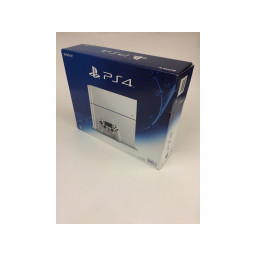


Шаг 2 Удалить жесткий диск
Для этого шага вам понадобится отвертка PH 0.

Шаг 3 Удалите гарантийные наклейки - наша любимая часть!
Удалите два винта безопасности T9.
Это первая серьезная ревизия, которую мы находим . есть только два винта, которые удерживают пластик. Предыдущих моделей было четыре.



Шаг 4 Снять верхнюю крышку
1) Возьмитесь за верхнюю крышку рядом с кнопкой питания.
2) Потяните вверх . вы услышите щелчок или щелчок при подъеме.
3) Поднесите руку к противоположной стороне верхней крышки и тоже потяните вверх.
4) После подъема обеих сторон верхней крышки она должна сдвинуться с PS4.
Теперь у нас есть первый взгляд на внутреннюю часть CUH 1200. Первое, что мы заметили, это то, что материнская плата намного, намного меньше, а зажим APU был полностью переработан. Внутренняя часть этой модели полностью отличается от предыдущих моделей.


Шаг 5 Снять нижнюю крышку
Вы можете тянуть только руками, но вам также может понадобиться использовать некоторые открывающие инструменты, чтобы оторвать его.
Мы получаем наше первое представление о компонентах на нижней стороне консоли. Похоже, у нас переработан блок питания и оптический привод.



Шаг 6 Обратите внимание на кнопки!



Шаг 7 Удалить блок питания
Потяните вверх с левой стороны (сторона без четырех проводов), затем с правой стороны. Правую сторону блока питания будет сложнее тянуть, поэтому вам нужно будет тянуть крепко.
После того, как вы освободите его, вы сможете немного подтянуть его, но он все равно будет подключен четырехпроводным разъемом, поэтому не тяните его до тех пор, пока он не будет отсоединен (показано на следующем шаге).


Шаг 8 Снимите разъем источника питания
Лучший способ, который мы нашли, это использовать мини плоскогубцы. Потяните вверх с одной стороны, затем с другой. Идите вперед и назад по одной стороне, пока она не выскочит.
Источник питания теперь можно снять.
Будьте осторожны, так как этот разъем легко снимается с материнской платы.
Убедитесь, что вы тянете за разъем для проводов, которые идут к самому источнику питания, а не за разъем на материнской плате.



Шаг 9 Отсоедините кабели антенны Wi-Fi и оптического привода
Два других кабеля можно просто вытащить прямо из соответствующих разъемов.



Шаг 10 Удалить маршрут и удалить антенну WiFi
Отключите кабель WiFi.



Шаг 11 Удалить оптический привод
Удалите пять винтов безопасности Torx T9
Удалите два винта PH 0 Phillips вместе с зеленой печатной платой.


Шаг 12 Примечания по оптическому приводу
Лазер и носитель выглядят очень похоже на предыдущие модели.



Шаг 13 Удалить верхний металлический щит
Удалите шесть винтов PH 0 Phillips
Удалите три винта PH 0 Phillips
Удалите два винта PH 0 Phillips
Снимите верхний металлический экран с консоли.


Шаг 14 Примечания к материнской плате



Шаг 15 Снимите зажим радиатора и кнопку питания
После того, как зажим удален, распорка под ним также должна быть удалена.
Удалите кнопку питания, подняв на крючок, который подключен к материнской плате.
После того, как крюк поднят, кнопка сдвинется назад и наружу.

Шаг 16 Удалить материнскую плату
После этого материнская плата снимется.



Шаг 17 Примечания к материнской плате
Объем оперативной памяти остается прежним, но общее количество микросхем оперативной памяти сократилось вдвое.
Что касается других новостей, порт HDMI наконец-то был переработан! Это отличная новость, так как старый стиль очень склонен к провалу.



Шаг 18 Удалить вентилятор
После этого только один винт (PH 0) удерживает вентилятор. Снимите его, и все готово!


Шаг 19 Loose Piece Предупреждение!



Шаг 20


Комментарии
Пока еще нет ниодного комментария, оставьте комментарий первым!
Также вас могут заинтересовать

BlackBerry 7100g Замена батарейного терминала

Разборка аккумулятора Sony CCD-TR81

Замена планшета HKC P776A

Замена материнской платы Olympus FE-170
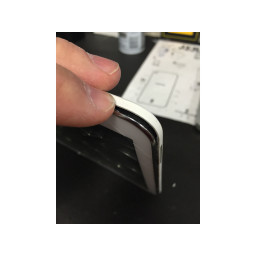
Замена планшета Samsung Galaxy Tab Pro 10.1

Porter-Cable 382 Замена вентилятора
Вам могут помочь
Атлант Сервисный Центр
г. Москва, улица Грина 36, Атлант сервисный центр (1 этаж, вход с торца здания, рядом с цветочным магазином)
AEPerson - сервис с 20 летним стажем!
Лаборатория ремонта
г. Москва, Маршала Бирюзова, 34, Мастерская Лаборатория ремонта в Щукино (справа от подъезда вход на цокольный этаж)
Сломалась игровая приставка?
Оставьте заявку на ремонт игровой приставки или просто задайте вопрос мастерам и с вами свяжутся представители сервисных центров для устранения неисправности.
Оставить заявку Задать вопрос
Найти сервис-центр
Помощь в других городах
Полезные мануалы
Нет возможности обратиться в сервисный центр? Тогда попробуйте починить сами с помощью пошаговых инструкций, гайдов и мануалов, которые мы собрали в одном месте.
Случайные инструкции

Замените выключатель питания на Nintendo DS Lite.

Это руководство покажет вам, как извлечь дисковод оптических дисков из материнской платы на Xbox One S.
Читайте также:

